c盘作为电脑的系统盘,常常因为用户习惯性存储文件而导致空间不足,进而影响电脑的正常运行和使用。除了清理垃圾文件释放空间外,将c盘中的可移动文件转移到其他分区也是一个有效的解决方案。以下是如何在windows系统中转移c盘文件的详细步骤。
首先,打开电脑(本文以Win10系统为例),按下键盘上的快捷键【Windows+I】,进入Windows设置面板,然后点击【系统】选项。
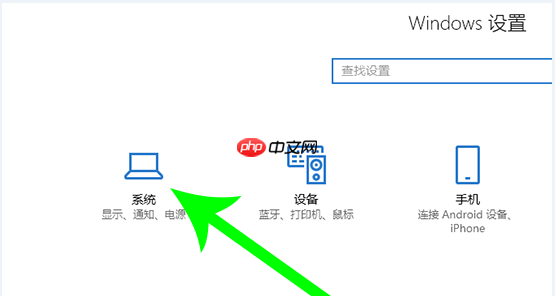
接下来,界面会跳转到如下所示,在左侧栏中点击【存储】选项,进入存储界面,并选择C盘。
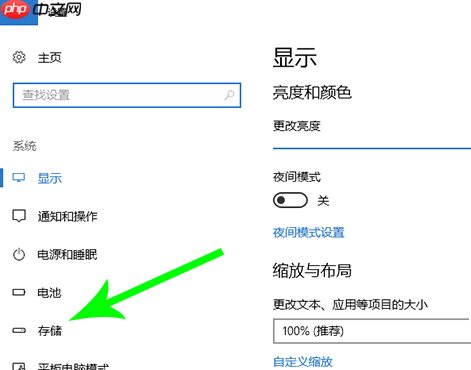

双击C盘,打开存储状况界面,如图所示,点击【应用和游戏】项目。
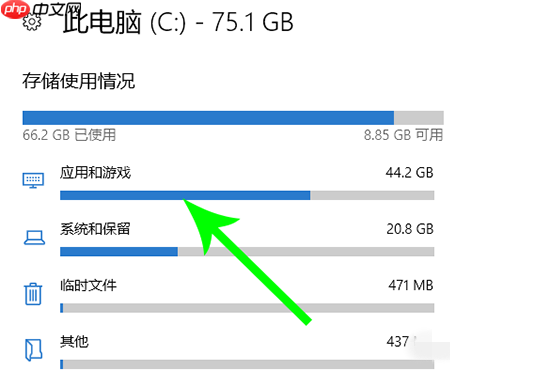
进入【应用和游戏】界面,在列表中找到需要移动的文件,使用鼠标点击该文件,然后选择【移动】选项。
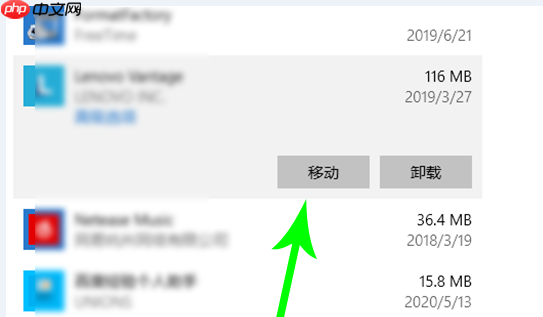
弹出窗口后,如图所示,选择目标驱动器,点击【移动】,系统将开始移动文件,这个过程可能需要一些时间,请耐心等待。

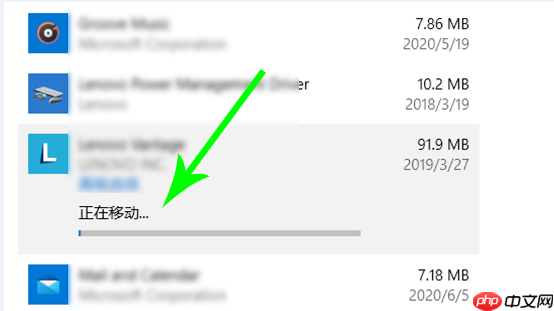
需要注意的是,并非所有文件都支持移动,您可以通过依次点击的方式查看哪些文件可以移动。为了获取更多精彩教程和资讯,请关注wmzhe.com。
以上就是Windows系统如何转移C盘文件?快速释放C盘空间的详细内容,更多请关注php中文网其它相关文章!

C盘一键清理工具是专注于释放C盘空间的实用工具,拥有一键清理功能,能够帮助用户快速删除无用的文件和缓存。软件操作简单,无需复杂的设置,自动识别并清理无用的垃圾文件,有需要的小伙伴快来保存下载体验吧!

Copyright 2014-2025 https://www.php.cn/ All Rights Reserved | php.cn | 湘ICP备2023035733号